ใช้โมเดลที่กำหนดเองจาก Azure Machine Learning
เวิร์กโฟลว์ใน Dynamics 365 Customer Insights - Data ช่วยให้คุณสามารถเลือกข้อมูลที่คุณต้องการสร้างข้อมูลเชิงลึก และจับคู่ผลลัพธ์กับข้อมูลลูกค้าแบบรวมของคุณ เวิร์กโฟลว์ของคุณสามารถรวม โมเดลที่กำหนดเอง ที่ปรับปรุงด้วยปัญญาประดิษฐ์ (AI) ที่คุณสร้างใน Azure Machine Learning
ข้อกำหนดเบื้องต้น
หมายเหตุ
การสนับสนุน Machine Learning Studio (คลาสสิก) จะสิ้นสุดลงในวันที่ 31 สิงหาคม 2024 เราขอแนะนำให้คุณ เปลี่ยนไปใช้ Azure Machine Learning ภายในวันที่นั้น คุณไม่สามารถสร้างทรัพยากร Machine Learning Studio (คลาสสิก) ใหม่ แต่สามารถใช้ทรัพยากรที่มีอยู่ของคุณได้จนถึงวันที่ 31 สิงหาคม 2024
พื้นที่ทำงาน: พื้นที่ทำงาน Azure Machine Learning พร้อมไปป์ไลน์
สิทธิ์การใช้งานการเข้าถึง:
พื้นที่ทำงาน Azure Machine Learning พร้อมไปป์ไลน์: สิทธิ์การใช้งานเจ้าของหรือผู้ดูแลระบบการเข้าถึงของผู้ใช้
Customer Insights - Data สภาพแวดล้อม: สิทธิ์การใช้งานของผู้ดูแลระบบหรือผู้มีส่วนร่วม
บัญชีพื้นที่เก็บข้อมูล: บัญชี Azure Data Lake Storage Gen2 ที่เชื่อมโยงกับอินสแตนซ์ Azure Studio ของคุณ
โมเดลที่กำหนดเองใน Customer Insights - Data ไม่รองรับแหล่งข้อมูลที่อัปเดตด้วยการรีเฟรชส่วนเพิ่ม
ข้อมูลจะถูกถ่ายโอนระหว่างสภาพแวดล้อม Customer Insights - Data ของคุณและบริการเว็บ Azure ที่เลือกหรือไปป์ไลน์ในเวิร์กโฟลว์ เมื่อคุณถ่ายโอนข้อมูลไปยังบริการ Azure ตรวจสอบให้แน่ใจว่าบริการได้รับการกําหนดค่าให้ประมวลผลข้อมูลในลักษณะและตําแหน่งที่ตั้งที่จําเป็น เพื่อให้สอดคล้องกับข้อกําหนดทางกฎหมายหรือข้อบังคับ
ตั้งค่าการเชื่อมต่อ Azure Machine Learning
ใน Customer Insights - Data ให้ไปที่ การตั้งค่า>การเชื่อมต่อ
เลื่อนไปที่ การเชื่อมต่อเบ็ดเตล็ด
เลือก ตั้งค่า บนไทล์ Azure Machine Learning
ป้อนข้อมูลการเชื่อมต่อ:
- ชื่อที่แสดง: ป้อนชื่อที่ไม่ซ้ำกันที่จดจำได้ซึ่งอธิบายถึงการเชื่อมต่อ ชื่อต้องขึ้นต้นด้วยตัวอักษรและมีเพียงตัวเลข ตัวอักษร หรือขีดล่างเท่านั้น
- ผู้เช่า: ป้อนผู้เช่าที่เชื่อมโยงกับพื้นที่ทำงาน Azure Machine Learning ของคุณ ลงชื่อเข้าใช้ ถ้าได้รับการพร้อมท์
- พื้นที่ทำงาน: ป้อนพื้นที่ทำงาน Azure Machine Learning
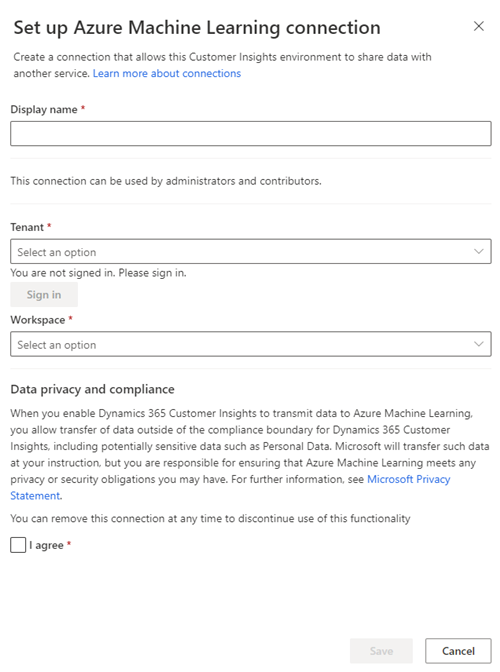
ตรวจสอบข้อมูลความเป็นส่วนตัวและการปฏิบัติตามข้อกำหนด และเลือก ฉันเห็นด้วย
เลือก บันทึก
เพิ่มเวิร์กโฟลว์ใหม่
ไปที่ ข้อมูลเชิงลึก>การคาดคะเน
บนแท็บ สร้าง เลือก ใช้โมเดลนี้ บนไทล์ โมเดลที่กำหนดเอง (Azure Machine Learning v2)
เลือกข้อมูลเกี่ยวกับตัวเชื่อมต่อ:
- การเชื่อมต่อ: เลือกการเชื่อมต่อกับพื้นที่ทำงาน Azure Machine Learning ของคุณ หรือเลือก เพิ่มการเชื่อมต่อ เพื่อตั้งค่าการเชื่อมต่อใหม่
- ไปป์ไลน์: เลือกไปป์ไลน์ที่เชื่อมโยงกับพื้นที่ทำงาน Azure Machine Learning ของคุณ
- เส้นทางเอาต์พุต: เลือกเส้นทางเอาต์พุตที่เชื่อมโยงกับไปป์ไลน์ของคุณ
- ที่เก็บข้อมูลเอาต์พุต: เลือกที่เก็บข้อมูลเอาต์พุตที่เชื่อมโยงกับไปป์ไลน์ของคุณ
เลือก เริ่มต้นใช้งาน
ในขั้นตอน ชื่อโมเดล ให้ป้อนหรือเลือกข้อมูลต่อไปนี้:
- ชื่อ: ชื่อที่จดจำได้สำหรับโมเดล
- ชื่อตารางเอาต์พุต: ชื่อตารางเอาต์พุตสำหรับผลลัพธ์เอาต์พุตของไปป์ไลน์
- คีย์หลัก: แอตทริบิวต์ที่คุณต้องการให้เป็นคีย์หลักสำหรับตารางเอาต์พุตของคุณ
- รหัสลูกค้า: แอตทริบิวต์ที่ตรงกันซึ่งสอดคล้องกับรหัสลูกค้าแบบรวม
เลือก ถัดไป
ในขั้นตอน ข้อมูลที่จำเป็น ให้เลือก เพิ่มข้อมูล
เพิ่มข้อมูลที่จะใช้สำหรับโมเดลที่คุณกำหนดเอง จับคู่แอตทริบิวต์ทั้งหมดในข้อมูลแล้วเลือก บันทึก
คุณสามารถบันทึกและกลับมาที่ขั้นตอนนี้ได้ แต่คุณไม่สามารถเรียกใช้โมเดลได้ เว้นแต่คุณจะแมปแอตทริบิวต์ทั้งหมด คุณไม่สามารถเพิ่มแอตทริบิวต์เพิ่มเติมได้ หากต้องการแก้ไขแอตทริบิวต์ ให้เปลี่ยนแอตทริบิวต์ในพื้นที่ทำงาน Azure Machine Learning ของคุณ
เลือก ถัดไป
ในขั้นตอน ตรวจสอบและเรียกใช้ ให้ตรวจสอบรายละเอียดของโมเดลและทำการเปลี่ยนแปลงหากจำเป็น
เลือก บันทึกและเรียกใช้
จัดการเวิร์กโฟลว์
ไปที่ ข้อมูลเชิงลึก>การคาดคะเน และเลือกแท็บ การคาดคะเนของฉัน
เลือกจุดไข่ปลาแนวตั้ง (⋮) ถัดจากโมเดลเพื่อดูการดำเนินการที่คุณสามารถทำได้
- แก้ไข เวิร์กโฟลว์เพื่อเปลี่ยนการกำหนดค่าโมเดลหรือการเชื่อมต่อ
- รีเฟรช เวิร์กโฟลว์ตามความต้องการ เวิร์กโฟลว์ยังทำงานโดยอัตโนมัติพร้อม การรีเฟรชตามกำหนดการ ทุกครั้ง
- ลบ เวิร์กโฟลว์ ตารางที่ใช้สร้างเวิร์กโฟลว์จะไม่ถูกลบ
ดูผลลัพธ์
ผลลัพธ์จากเวิร์กโฟลว์จะถูกเก็บไว้ใน ชื่อตารางเอาต์พุต ที่คุณกำหนดไว้ ดูข้อมูลนี้ได้จากหน้า ข้อมูล>ตาราง หรือด้วย การเข้าถึง API
การเข้าถึง API
หากต้องการรับข้อมูลจากตารางโมเดลที่กำหนดเอง ให้ใช้การสอบถาม OData ต่อไปนี้:
https://api.ci.ai.dynamics.com/v1/instances/<your instance id>/data/<custom model output table name>%3Ffilter%3DCustomerId%20eq%20'<guid value>'
แทนที่
<your instance id>ด้วยรหัสของสภาพแวดล้อม Customer Insights ของคุณ ดังที่แสดงในแถบที่อยู่ของเบราว์เซอร์ของคุณแทนที่
<custom model output table>ด้วยชื่อตารางที่คุณระบุในขั้นตอน ชื่อโมเดลแทนที่
<guid value>ด้วยรหัสลูกค้าของลูกค้าที่คุณต้องการดู ดังที่แสดงในฟิลด์CustomerIDในหน้า โปรไฟล์ลูกค้า